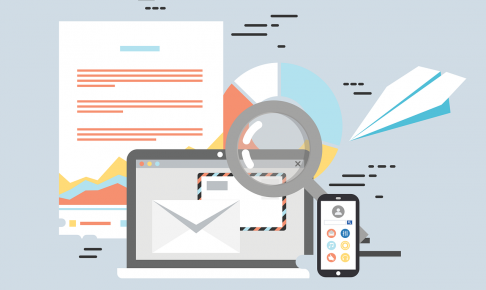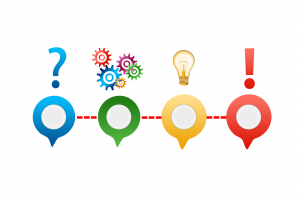Zohoにはさまざまなアプリケーションがあり、その中でもZoho CRM、Zoho Campaigns、Zoho SalesIQの3つのアプリを連携させると、顧客管理だけではなくマーケティングオートメーションとしても活用することができます。その際、Zoho CRMでZoho CampaignsやZoho SalesIQについたスコアを一元管理すると非常に便利です。この記事では、Zoho CRMにZoho CampaignsとZoho SalesIQのスコアを同期させる手順をご紹介します。
この記事の目次
Zoho SalesIQとZoho Campaignsで測定できるスコアとは
本題に入る前に、Zoho SalesIQとZoho Campaignsで測定できるスコアについて簡単に解説します。
Zoho SalesIQでは、
- Webサイトでの滞在時間
- 特定ページへの訪問
- 過去の訪問回数
など、オンライン上での行動に基づいてスコアをつけることができます。
Zoho Campaignsでは、
- メールの開封
- メール文面中のリンクのクリック
など、配信したメール上での行動に基づいてスコアをつけることができます。
こうした行動はZoho CRMで登録されている顧客の行動であれば、Zoho CRMの「見込み客」や「連絡先」でスコアを一元管理することが可能です。
Zoho SalesIQ→Zoho CRMへのスコアの更新
Zoho SalesIQのスコアをZoho CRMに同期するには、Zoho SalesIQで連携の設定をする必要があります。
Zoho SalesIQを開いたら、まず左側のタブから「設定」をクリックし、画面が遷移したら右上の「連携」タブをクリックします。
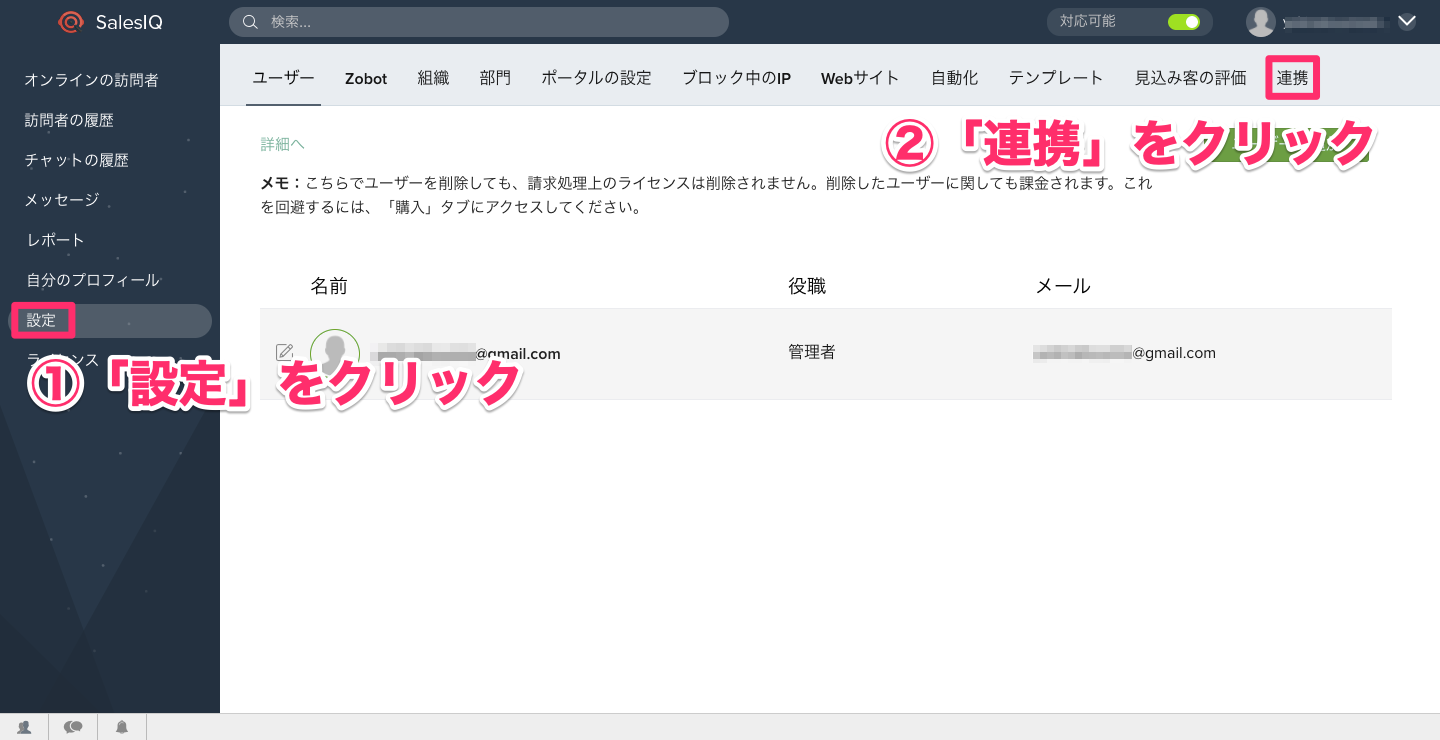
Zoho SalesIQと連携可能なアプリケーションの一覧が表示されるので、Zoho CRMを選択します。次に表示された画面で、連携に関する詳細を設定すれば、Zoho CRMとZoho SalesIQの同期が完了します。
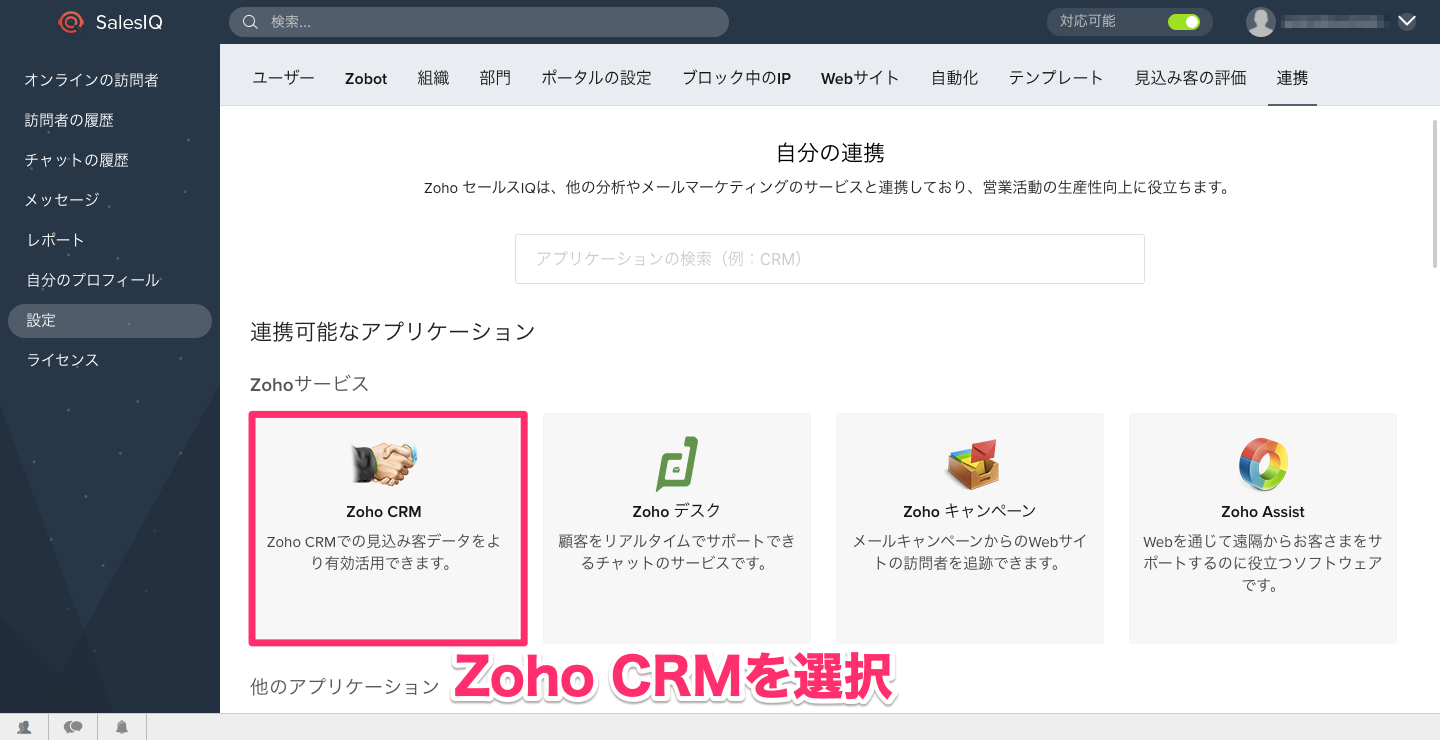
Zoho SalesIQのスコアは、Zoho CRMの「見込み客」または「連絡先」タブ内の項目「訪問スコア」に自動同期されます。
Zoho CRM上に訪問スコアを表示するには、「訪問」タブを有効にする必要があります。
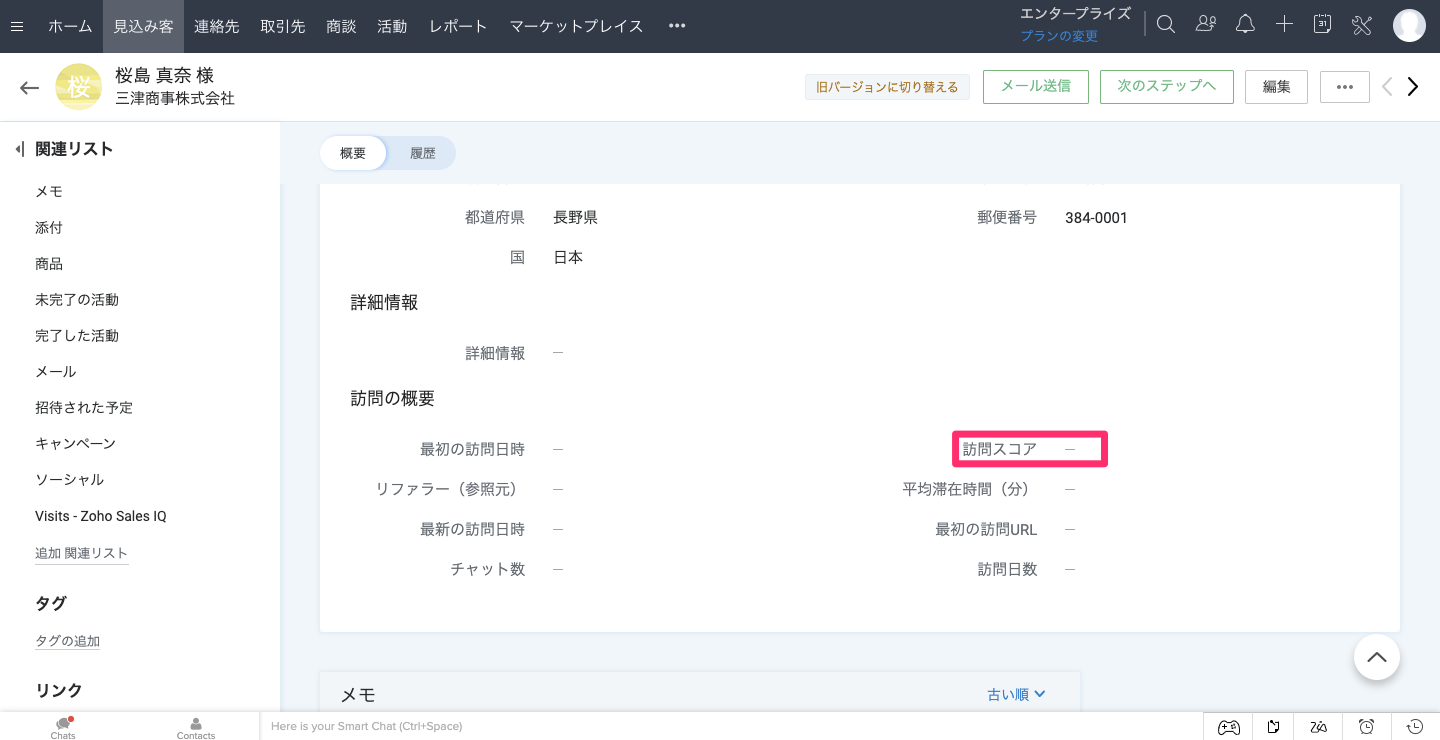
Zoho Campaigns→Zoho CRMへのスコアの更新
こちらでは、Zoho CampaignsのスコアをZoho CRMに同期する方法をご紹介します。
そのためには、ZohoCampaignsにZoho CRM上で管理している見込み客や連絡先のリストを同期する必要があります。その方法についてはこちらの記事に詳しく記載しておりますので、参考にしてください。
また、Zoho CampaignsのスコアをZoho CRMに反映するには、あらかじめZoho CRMのスコアを連携したいタブに数字入力の項目を作っておく必要があります。項目のカスタマイズ方法については、こちらの記事に記載がありますのでご確認ください。
それでは、設定方法に入ります。Zoho Campaignsの「連絡先」タブから「サービスの同期」を選択します。
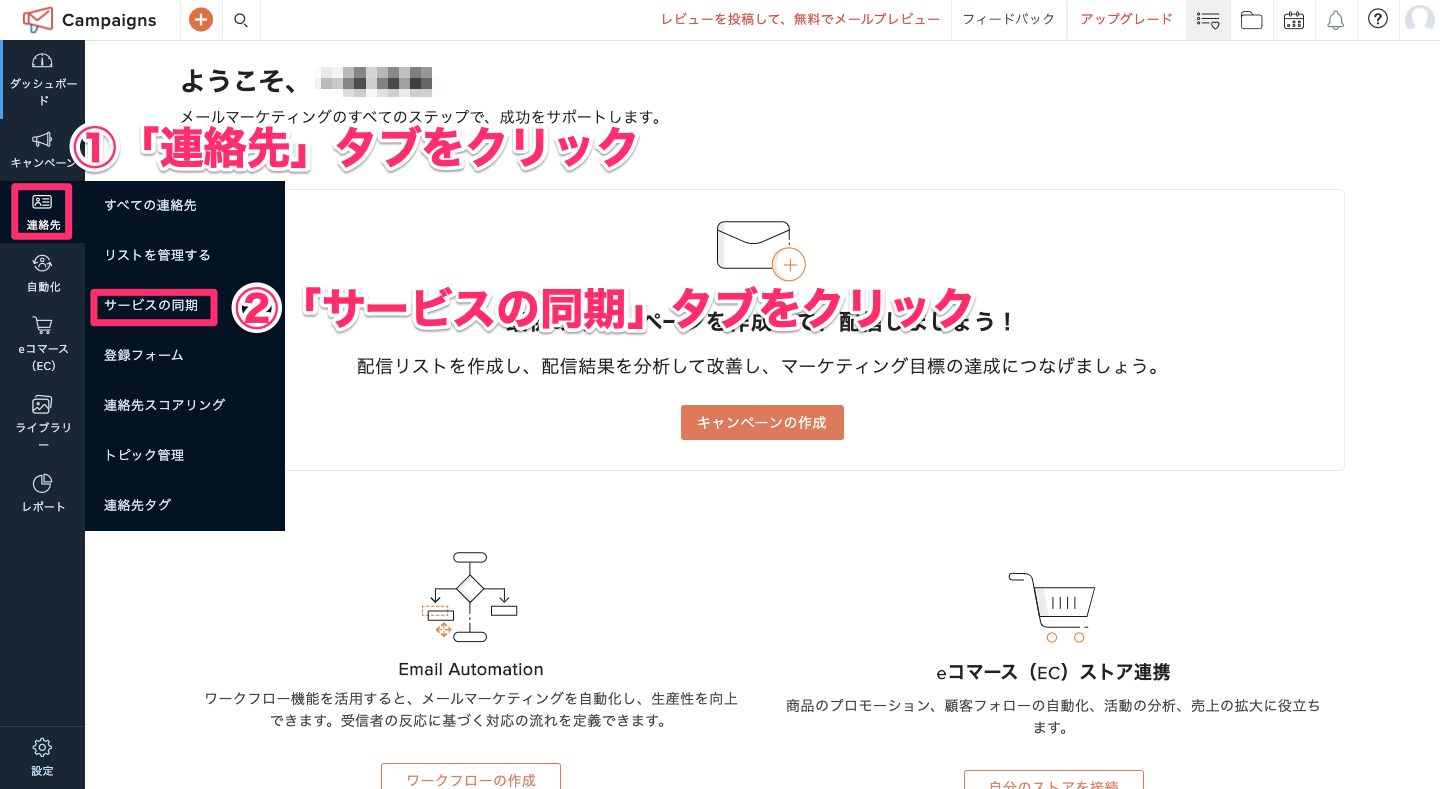
次に、「有効な同期」をクリックし、右上の「設定」ボタンへと進みます。
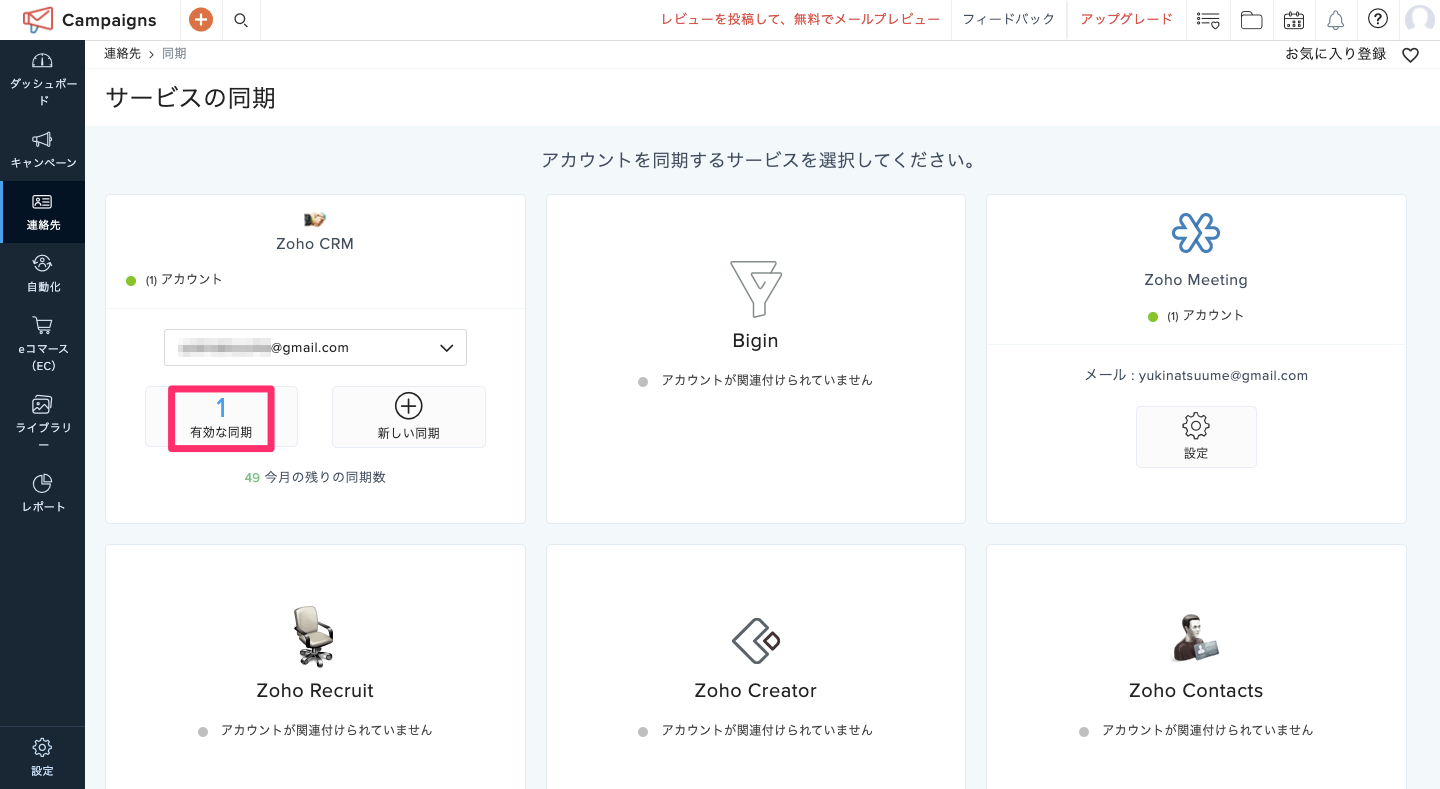
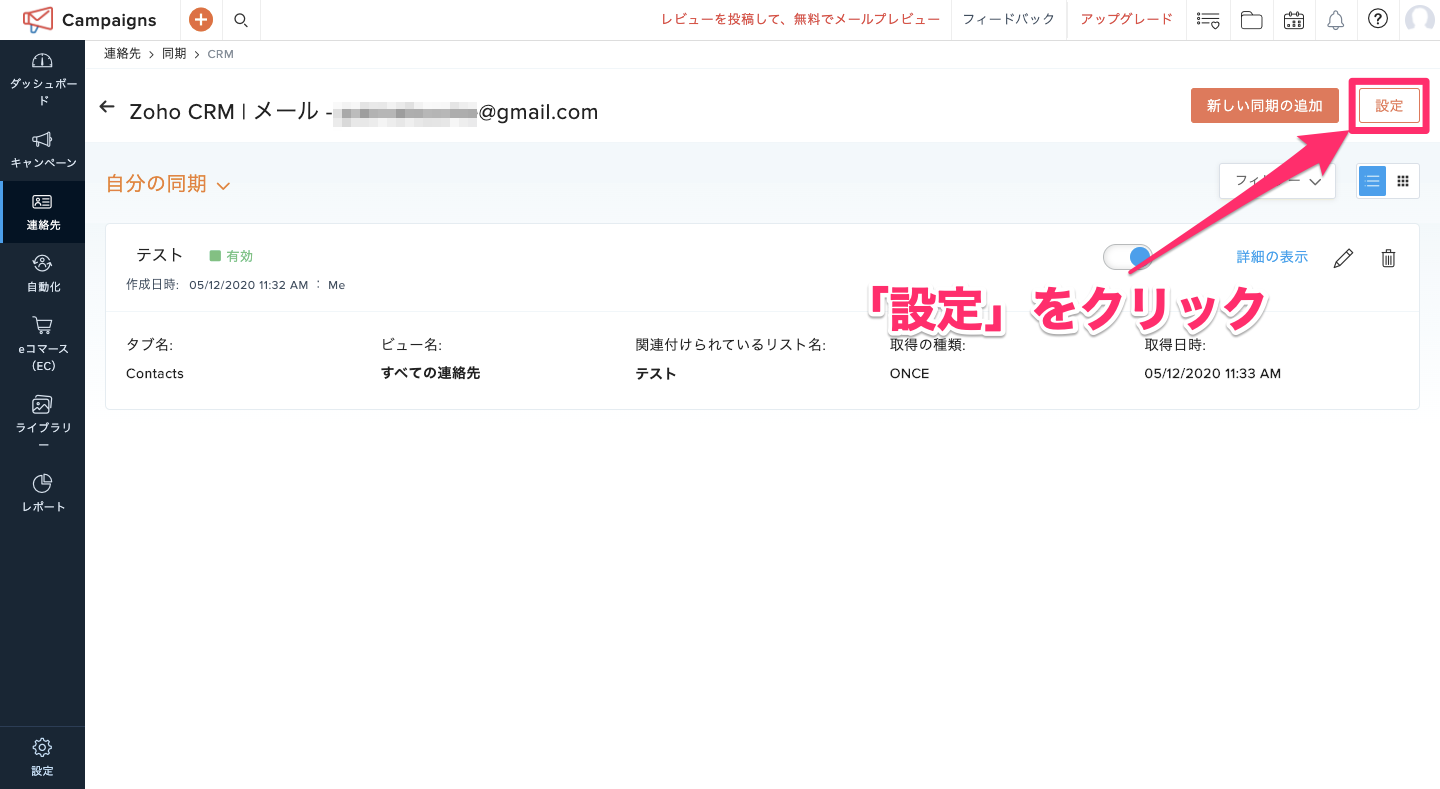
「Zoho Campaignsの活動情報でZoho CRMのデータを更新」のセクションにある「新しく追加」ボタンを押し、「連絡先スコアを更新」を選択します。そこでポップアップが表示されるので、Zoho CRMで反映する項目(数字の項目)を選択します。
Zoho CRMでスコアを一元管理して、フォローするチャンスを見逃さない
これまでZoho SalesIQやZoho Campaignsにて個別でスコアを管理していた人は、これを機にぜひZoho CRMでの一元管理を行いましょう。オンライン上やメール上でのアクションをZoho CRMで見ることができるため、電話やメールなどのフォローを行うタイミングが掴みやすくなります。見込み顧客の興味関心が高まった時にこちらからアクションを起こせば、商談など次のステップへの移行がスムーズになります。
Zoho CRM、Zoho SalesIQ、Zoho Campaingsの3つのアプリについて、それぞれの使い方はもちろん、連携方法やより貴社に合った使い方を知りたい方は、ぜひトライエッジにお問い合わせください。この3つのアプリ利用を熟知したコンサルタントが、それぞれの課題やご要望に合わせて、最適な利用方法を提案いたします。